马上注册,结交更多好友,享用更多功能,让你轻松玩转社区。
您需要 登录 才可以下载或查看,没有账号?立即注册
×
本帖最后由 大浪淘沙 于 2025-9-2 00:02 编辑
一、项目简介
OCS网课助手AI题库系统是专为在线课程学习者设计的智能答题工具。它能够自动从多个AI平台获取题目答案,并将结果缓存到本地数据库中,帮助学生在网课学习过程中快速解决题目问题,提高学习效率。
OCS链接:https://docs.ocsjs.com/
二、功能特性
1. 多AI平台支持:
- 硅基流动(SiliconFlow)
- 阿里云百炼
- 智普AI
- Ollama(本地模型)
- DeepSeek
- ChatGPT
- Gemini
2. 双数据库支持:
- MySQL(适用于生产环境)
- SQLite(适用于轻量级部署)
3.智能缓存机制:
- 自动缓存已查询的题目答案
- 减少重复API调用,提高响应速度
4. RESTful API接口:
三、系统要求
操作系统:Windows 7及以上 / Linux / macOS
Go版本:1.21或更高版本
数据库(任选其一):
- MySQL 5.7或更高版本
- SQLite 3(内置支持,无需额外安装)
四、安装步骤
安装Go语言环境:
获取项目源码:
- 方法一:使用Git克隆
- git clone https://github.com/blankzsh/Go-ocs.git
- cd Go-ocs
- 方法二:直接下载ZIP包并解压
https://saem.lanzouq.com/iCo9f355i2gf
安装依赖:
打开命令行,进入项目根目录,执行:
- go mod tidy 或者 go env -w GOPROXY=https://goproxy.cn,direct && go mod tidy (国内镜像)
配置系统:
- 复制配置文件:
- cp configs/config.example.json configs/config.json
- copy configs\config.example.json configs\config.json
- 编辑 configs/config.json 文件:
- {
- "host": "127.0.0.1",
- "port": 8000,
- "platform": "siliconflow",
- "database_type": "mysql",
- "api_keys": {
- "aliyun": "your_aliyun_api_key_here",
- "siliconflow": "your_siliconflow_api_key_here",
- "zhipu": "your_zhipu_api_key_here",
- "deepseek": "your_deepseek_api_key_here",
- "chatgpt": "your_chatgpt_api_key_here",
- "gemini": "your_gemini_api_key_here"
- },
- "models": {
- "aliyun": "qwen-plus-latest",
- "siliconflow": "deepseek-ai/DeepSeek-R1",
- "zhipu": "glm-4",
- "ollama": "llama3",
- "deepseek": "deepseek-chat",
- "chatgpt": "gpt-3.5-turbo",
- "gemini": "gemini-pro"
- },
- "mysql": {
- "host": "127.0.0.1",
- "port": 3306,
- "user": "root",
- "password": "your_mysql_password",
- "database": "question_bank"
- },
- "sqlite": {
- "path": "question_bank.db"
- }
- }
- 配置说明:
- host: 服务器监听地址
- port: 服务器监听端口
- platform: 使用的AI平台(siliconflow/aliyun/zhipu/ollama/deepseek/chatgpt/gemini)
- database_type: 数据库类型(mysql/sqlite)
本地优先使用sqlite!!! - api_keys: 各平台的API密钥
- models: 各平台使用的模型
- mysql: MySQL数据库配置
- sqlite: SQLite数据库配置
五、运行系统
启动服务:
在项目根目录下执行:
确认服务启动成功:
- 查看控制台输出,确认无错误信息
- 记住显示的API配置信息,后续OCS网课助手配置会用到
六、配置工具使用
为了方便配置系统,项目提供了命令行配置工具:
Windows系统:
- 英文版:
- powershell -ExecutionPolicy Bypass -File .\configurator.ps1
- 中文版:
- powershell -ExecutionPolicy Bypass -File .\configurator_zh.ps1
Linux/Mac系统:
通过配置工具可以:
- 选择AI平台
- 配置各平台API密钥
- 设置各平台使用的模型
- 选择数据库类型
- 配置数据库连接参数
七、API使用方法
查询题目答案:
- GET /api/query?title=问题内容[&options=选项内容][&type=问题类型]
示例:
- curl "http://127.0.0.1:8000/api/query?title=中国的首都是哪里%3F&options=北京###上海###广州###深圳&type=选择题"
响应格式:
- {
- "code": 0,
- "msg": "获取成功",
- "data": {
- "data": "北京"
- }
- }
八、与OCS网课助手集成
启动AI题库服务后,记录控制台输出的配置信息,例如:
- {
- "name": "完美题库",
- "homepage": "https://currso.com/",
- "url": "https://127.0.0.1:8000/api/query",
- "method": "get",
- "type": "GM_xmlhttpRequest",
- "contentType": "json",
- "data": {
- "title": "${title}",
- "options": "${options}",
- "type": "${type}"
- },
- "handler": "return (res)=>res.code === 0 ? [undefined, undefined] : [undefined,res.data.data]"
- }
在OCS网课助手中添加题库配置:
- 打开OCS网课助手
- 进入题库设置
- 添加新的题库配置,填入上述信息
- 保存配置并启用
详细教程
经过上面的方法,我们得到的题库配置类似 [{···}]。如果你的OCS中有其他题库配置,根据OCS的提示,我们需要在原有的题库配置后面加上“###”然后再粘贴我们的题库配置。一般情况下点击确定就可以了。但如果我们使用的是第三方题库,或者你将题库搭建在远程服务器中,我们会遇到这样的警告。
OCS第三方题库弹窗最简单的方法是安装OCS全域名通用版。安装此版本与原版是一样的,而且也是免费的。在安装完全域名版本后,记得关闭原版。
当然,你也可以使用原版,我们点击浏览器顶部的油猴图标(脚本猫同理),然后点击编辑。
这时我们会来到脚本的代码页。在50多行的部分,我们加上 //@connect api.zaizhexue.top 这个ZE题库的域名,应该改成你的服务器IP。
最后我们ctrl+s保存,然后刷新学习通的界面就可以正常使用题库了。
九、常见问题及解决方案
端口被占用:
- 系统会自动检测端口冲突并切换到可用端口
- 查看控制台输出确认实际使用的端口号
数据库连接失败:
- 检查数据库配置是否正确
- 确认数据库服务是否启动
- 验证用户名和密码是否正确
API调用失败:
- 检查对应AI平台的API密钥是否正确配置
- 确认网络连接是否正常
- 查看控制台错误日志获取详细信息
Windows脚本执行问题:
- 使用PowerShell版本的配置工具
- 执行时添加 -ExecutionPolicy Bypass 参数
十、技术支持
项目已开源,源代码托管在GitHub上:https://github.com/blankzsh/Go-ocs
如遇到问题或有改进建议,欢迎:
- 提交GitHub Issue
- 发送邮件至项目维护者
- 在下方点击进入博客讨论或者反馈
点击评论反馈
十一、获取阿里密钥
1.登录阿里云百炼https://bailian.console.aliyun.com/?tab=model#/api-key,没有阿里云账号的话需要注册。
2.点击右上角的 创建我的 API-KEY 按钮。
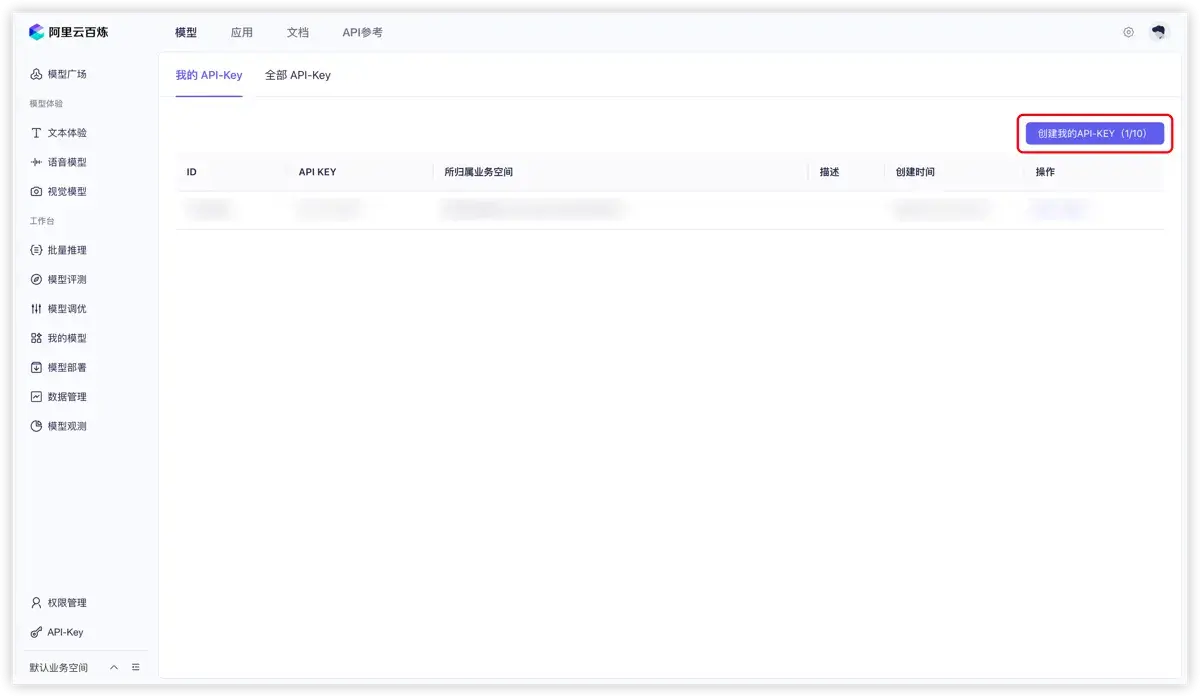
3.在弹出的窗口中选择默认业务空间(或者你也可以自定义),如果你想要的话可以填入描述。
4.点击右下角的确定按钮
5.随后,你应该能看到列表中新增了一行,点击右侧的 查看 按钮。

6.点击复制按钮
8.使用配置工具题填写即可
十二、更新日志
v1.0.0 (2025-09-01)
- 初始版本发布
- 支持7个AI平台
- 支持MySQL和SQLite双数据库
- 提供RESTful API接口
- 内置Web管理后台
- 提供跨平台配置工具
|